Nota
- Questa esercitazione richiede l'accesso a Oracle Cloud. Per iscriverti a un account gratuito, consulta Inizia a utilizzare Oracle Cloud Infrastructure Free Tier.
- Utilizza valori di esempio per le credenziali, la tenancy e i compartimenti di Oracle Cloud Infrastructure. Al termine del laboratorio, sostituisci questi valori con quelli specifici del tuo ambiente cloud.
Connettersi alle istanze di computazione di Windows Oracle Cloud Infrastructure utilizzando VNC Viewer con Secure Shell Tunnel
Introduzione
Oracle Cloud Infrastructure (OCI) consente agli utenti di accedere alle istanze di virtual machine (VM) utilizzando una connessione alla console. Nei casi in cui l'accesso RDP (Remote Desktop Protocol) o SSH (Secure Shell) standard non è disponibile, è possibile utilizzare un visualizzatore VNC per accedere all'istanza tramite un tunnel SSH sicuro. Questa esercitazione descrive le procedure per impostare una connessione VNC a un'istanza di OCI Compute utilizzando SSH.
Obiettivi
- Connettersi alle istanze di OCI Compute utilizzando VNC Viewer con tunnel SSH.
Prerequisiti
-
Istanza di OCI Compute in esecuzione.
-
Connessione alla console creata per l'istanza.
-
File della chiave SSH privata (
.key) associato all'istanza di OCI Compute. -
Client SSH per il rispettivo sistema operativo.
-
MacOS/Linux: il terminale di utility della riga di comando
sshincorporato. -
Finestre: utilizzare PuTTY o Git Bash.
-
-
Un client VNC Viewer o VNC come RealVNC o TigerVNC.
Nota: in questa esercitazione vengono utilizzati Windows Server e RealVNC Viewer.
Task 1: verificare la connessione alla console dell'istanza di OCI Compute
Assicurarsi di aver creato una connessione console in OCI Console.
-
Eseguire il login a OCI Console, passare a Compute e fare clic su Istanze.
-
Selezionare l'istanza.
-
Fare clic su Connessioni console e su Crea connessione console.
-
Fare clic su Copia connessione VNC per Linux/Mac.
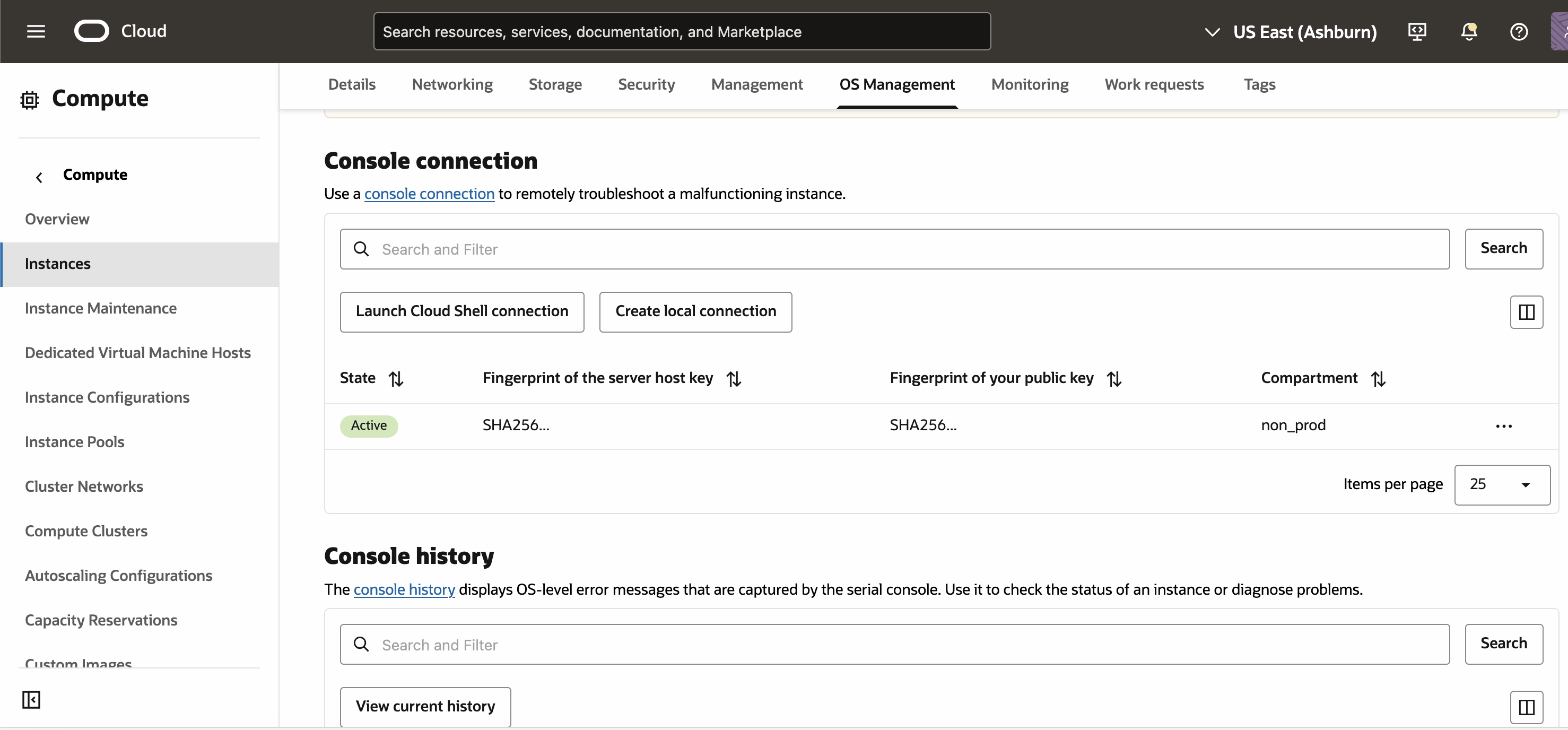
Task 2: stabilire un tunnel SSH per VNC
Dobbiamo creare un tunnel SSH che inoltri il traffico VNC sulla porta 5900 dal computer locale all'istanza di OCI Compute.
-
Aggiornare il comando seguente durante la sostituzione delle parti necessarie, quindi eseguirlo nel terminale.
ssh -i replace-ssh-key.key \ -o ProxyCommand="ssh -i replace-ssh-key.key -W %h:%p -p 443 \ ocid1.instanceconsoleconnection.xxxxxxxxxxxxxxxxxxxxx@instance-xxxxxxxxxx.xxxxxxxxxxx" \ -o HostKeyAlgorithms=+ssh-rsa \ -o PubkeyAcceptedAlgorithms=+ssh-rsa \ -N -L localhost:5900:ocid1.instance.oc1.xxxx.xxxxx:5900 \ ocid1.instance.xxxxxxxxxxxxxxxxxxxxxxxxxxxNota: spiegazione del comando:
ssh -i replace-ssh-key.key:utilizza la chiave SSH privata.-o ProxyCommand="ssh -i replace-ssh-key.key -W %h:%p -p 443":Utilizza una connessione intermedia per eseguire il tunneling della richiesta.-o HostKeyAlgorithms=+ssh-rsae-o PubkeyAcceptedAlgorithms=+ssh-rsa: abilita l'autenticazione della chiave RSA precedente.-N: impedisce l'esecuzione di comandi remoti (utilizzati solo per il tunneling).-L localhost:5900:...:5900: esegue il mapping della porta locale5900alla porta dell'istanza remota5900.ocid1.instance...: specifica l'OCID dell'istanza OCI.
-
Dopo aver eseguito questo comando, potrebbe essere richiesto di accettare la chiave SSH con un'opzione yes o no. Immettere Y e premere Invio per continuare.
Una volta che il comando viene eseguito correttamente, non verrà visualizzato alcun output o prompt nel terminale, questo è previsto. Non chiudere la sessione terminale, poiché ciò conferma che il tunnel SSH è stato stabilito correttamente.

Possibili errori e correzioni
-
Errore 1:
Unable to negotiate with UNKNOWN port 65535: no matching host key type found.- Correggi: assicurarsi che
ssh-rsasia abilitato utilizzando l'opzione-o HostKeyAlgorithms=+ssh-rsa.
- Correggi: assicurarsi che
-
Errore 2:
Permission denied (publickey).- Correggi: assicurarsi di utilizzare la chiave privata corretta e di disporre delle autorizzazioni appropriate (
chmod 600 replace-ssh-key.key).
- Correggi: assicurarsi di utilizzare la chiave privata corretta e di disporre delle autorizzazioni appropriate (
Task 3: connettersi all'istanza di OCI Compute utilizzando un visualizzatore VNC
Una volta stabilito il tunnel SSH, puoi connetterti all'istanza di OCI Compute utilizzando un visualizzatore VNC.
-
Aprire VNC Viewer (RealVNC, TigerVNC o qualsiasi altro client VNC).
-
In Server VNC, immettere
localhost:5900e fare clic su OK.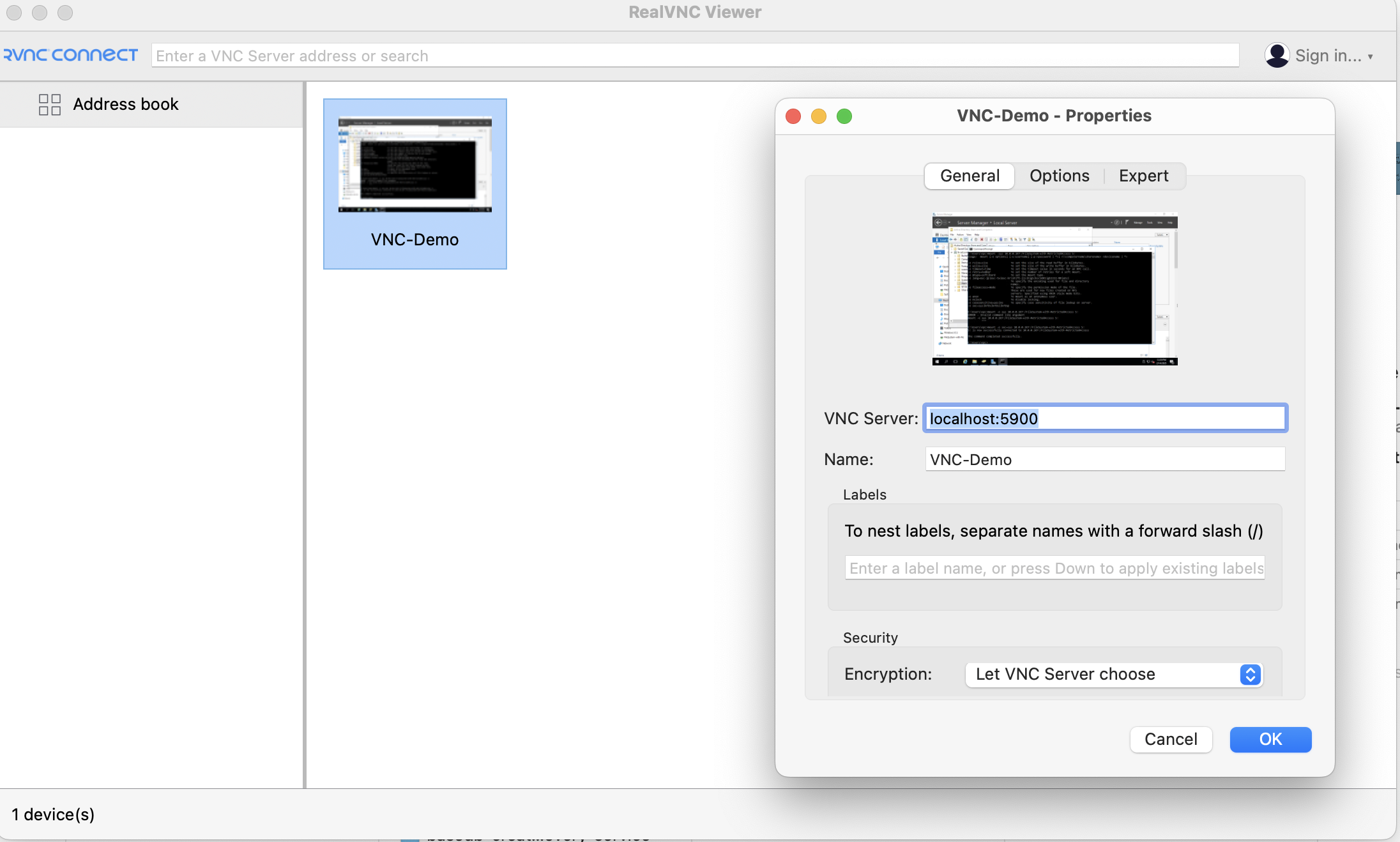
-
Fare clic su Connetti, se richiesto, fare clic su Continua.

-
Si aprirà la finestra di connessione VNC. Spostare il cursore nella parte superiore della finestra RealVNC Viewer e fare clic su Premere Ctrl + Alt + Elimina per sbloccare per visualizzare la schermata di login di Windows. Immettere il nome utente e la password dell'istanza per accedere all'ambiente di computazione.
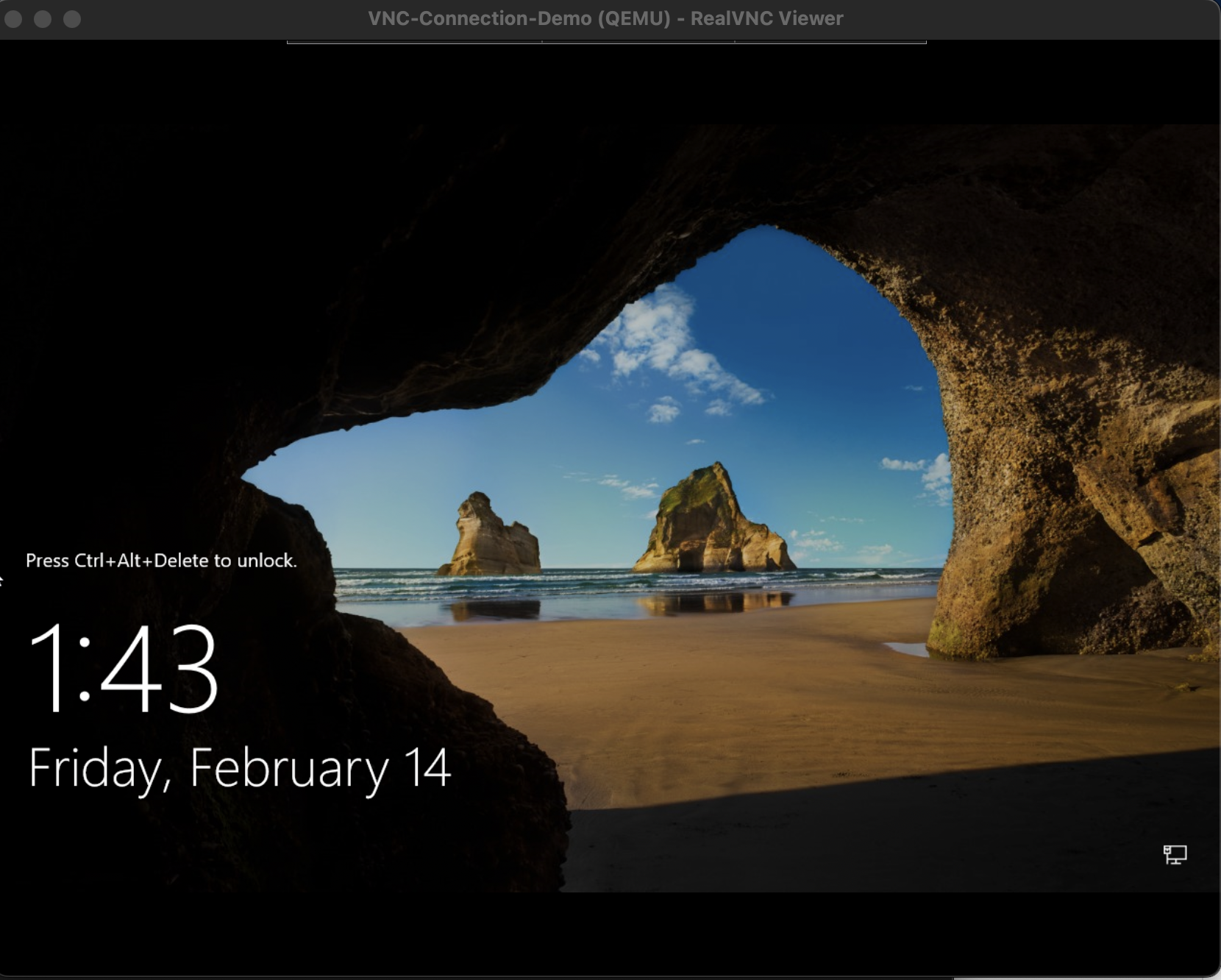
Verifica e risoluzione dei problemi
Se la connessione non riesce, assicurarsi che il tunnel SSH sia ancora in esecuzione e verificare che la porta 5900 sia mappata correttamente. Controllare le regole di sicurezza OCI per consentire l'accesso alla console.
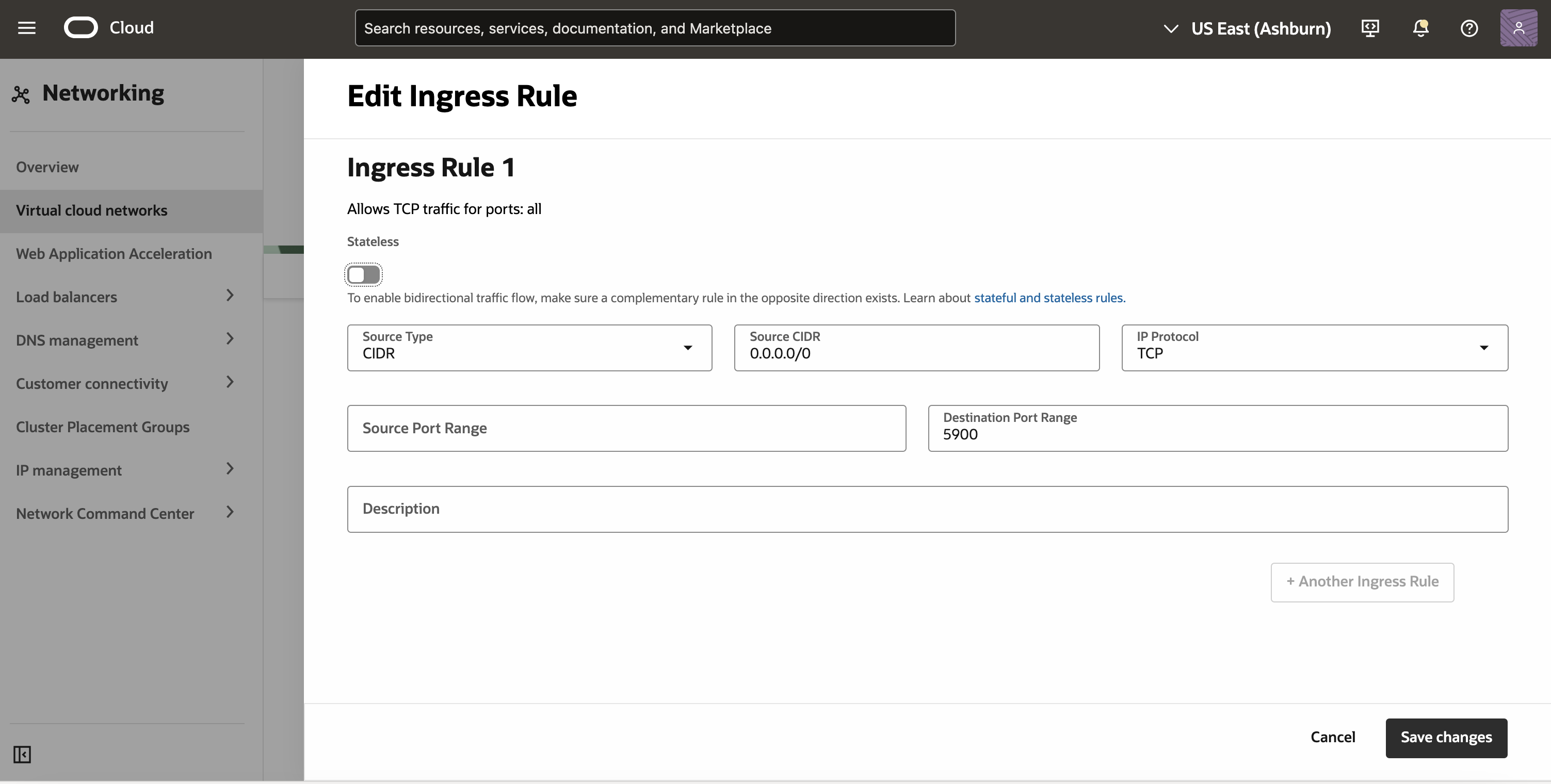
Passi successivi
Ora è stata stabilita una connessione VNC all'istanza di OCI Compute tramite tunneling SSH. Questo metodo è utile per la risoluzione dei problemi di istanze inaccessibili o per i casi in cui le connessioni dirette SSH/RDP non riescono.
Se hai bisogno di ulteriori personalizzazioni, prendi in considerazione l'aggiunta di ulteriori misure di sicurezza come limitazione dell'accesso utilizzando firewall o tunnel VPN.
Collegamenti correlati
Conferme
- Autore - Akarsha I K (Cloud Architect)
Altre risorse di apprendimento
Esplora altri laboratori su docs.oracle.com/learn o accedi a più contenuti gratuiti sulla formazione su Oracle Learning YouTube channel. Inoltre, visita education.oracle.com/learning-explorer per diventare un Oracle Learning Explorer.
Per la documentazione del prodotto, visita l'Oracle Help Center.
Connect to Windows Oracle Cloud Infrastructure Compute Instances using VNC Viewer with Secure Shell Tunnel
G27529-01
February 2025
Copyright ©2025, Oracle and/or its affiliates.